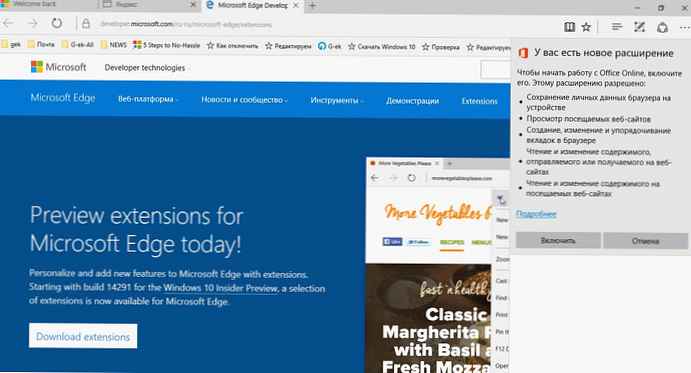Dugo je primijećeno da nakon instaliranja kumulativnih ažuriranja Windowsa 10, operativni sustav rekonfigurira neke redovite aplikacije na takav način da se počinju koristiti prema zadanom, čak i ako su prije toga zamijenjeni programima trećih strana. Konkretno, to se događa s Edge, Photos i Mail. Razlog takvog ponašanja Windowsa, međutim, nije toliko u ažuriranjima, nego u samom mehanizmu postavljanja udruženja datoteka.
Kad program koristite prema zadanom, sustav upisuje u registar posebnu vrijednost, što ukazuje da je ovu povezanost postavio korisnik, a ne neka druga aplikacija. Tako je Windows zaštićen od zlonamjernog softvera koji mijenja asocijacije datoteka bez znanja korisnika. U sustavu Windows 10 ovaj mehanizam, izgleda, još nije dovršen, a kada sustav otkrije odstupanje između vrijednosti zabilježene u registru i izvorne, odmah vraća asocijacije na zadane, a korisnik je o tome obaviješten.
Međutim, uz malo napora, može se spriječiti spontano resetiranje udruga. Za početak, poželjno je saznati verziju problema, odnosno aplikaciju koja je zadana obnavljana, pa će biti lakše potražiti željenu vrijednost u registru. Najlakši način za to je pokrenuti naredbu koja radi kao administrator PowerShell Get-AppxPackage> C: /appsna.txt.

Kao rezultat toga, dobit ćete tekstualnu datoteku s popisom univerzalnih aplikacija. Pretpostavimo da želite onemogućiti damping asocijacije za Microsoft Edge. Na popisu pronalazimo preglednik Edge i pogledamo njegovo puno ime (PackageFullName).

U našem primjeru ovo Microsoft.MicrosoftEdge_25.10586.0.0_neutral__8wekyb3d8bbwe. Zatim otvorite uređivač registra naredbom regedit i proširite sljedeću granu:
HKEY_CURRENT_USER / SOFTWARE / Klase / Lokalne postavke / Softver / Microsoft / Windows / CurrentVersion / AppModel / Repozitorij / Paketi / XXXXX / MicrosoftEdge / Capability / FileAssociations
Umjesto XXXXX, zamjenjujemo puno ime aplikacije. Također imajte na umu da je za ostale aplikacije MicrosoftEdge ključni element sličan aplikaciji. Pored toga, puna imena većine univerzalnih aplikacija umjesto neutralnog prefiksa imaju sufiks x64 ili x86, ovisno o dubini bita u vašem sustavu. Na primjer, tipka aplikacije Photos izgledala bi ovako:
HKEY_CURRENT_USER / Softver / Klase / Lokalne postavke / Softver / Microsoft / Windows / CurrentVersionAppModel / RepositoryPackages / Microsoft.Windows.Photos_16.201.11370.0_x86__8wekyb3d8bbwe / App / Kapability / FileAssociations

U svakom slučaju, u pododjeljku FileAssociations s desne strane prozora uređivača trebate pronaći vrstu datoteke čije su asocijacije resetirane. U primjeru Edge, to su HTML, HTM, PDF, SVG i XML. Pogledajte njegovu vrijednost, a zatim proširite granu HKEY_CURRENT_USER / SOFTWARE / Klase / User_Key, gdje User_Key - vrijednost koju ste odabrali. Imamo ovu AppX4hxtad77fbk3jkkeerkrm0ze94wjf3s9. To jest, ključ će izgledati ovako:
HKEY_CURRENT_USER / SOFTWARE / ClassesAppX4hxtad77fbk3jkkeerkrm0ze94wjf3s9

U pododjeljku s ovim dugačkim nazivom stvorite novi parametar niza s nazivom NoOpenWith i praznom vrijednošću.

Ponovite istu operaciju za druga proširenja datoteka i univerzalne aplikacije koje se koriste prema zadanim postavkama. Windows aplikacijske ključeve naći ćete u podružnici HKEY_CURRENT_USER / SOFTWARE / Klase / Lokalne postavke / Softver / Microsoft / Windows / CurrentVersion / AppModel / Repozitorij / Paketi, puno ime određenog programa može se dobiti od PowerShell-a. Nakon uvođenja izmjena, preostalo je samo da ponovo instalirate programe treće strane prema zadanim postavkama. Neće više postavki nestati.
Dobar dan!